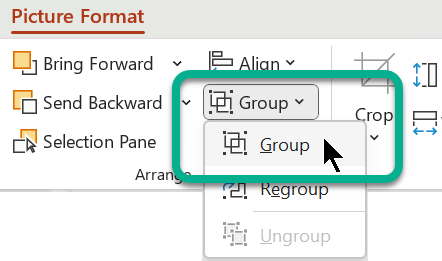La caratteristica Inserisci didascalia in Word consente di aggiungere sistematicamente didascalie alle immagini di un documento.
In altre app Office, ad esempio PowerPoint, aggiungi manualmente una casella di testo accanto all'immagine e quindi raggruppa la casella di testo e l'immagine. Vedere le istruzioni riportate di seguito. Se in una serie sono presenti più immagini, è necessario numerle manualmente.
Word
-
Fare clic sull'immagine a cui si desidera aggiungere una didascalia.
-
Fare clic su Riferimenti > Inserisci didascalia.
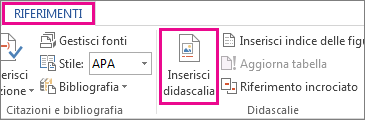
-
Per usare l'etichetta predefinita (Figura), digitare la didascalia nella casella Didascalia.
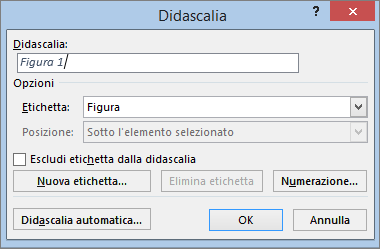
Suggerimento: Si può anche creare un'etichetta della didascalia predefinita personalizzata facendo clic su Nuova etichetta e aggiungendo quindi la didascalia nella casella Etichetta. Word numerati automaticamente le nuove etichette.
Tutte le altre app Office
-
Usare Inserisci > casella di testo per disegnare una casella accanto all'immagine. Per altri dettagli, vedere Aggiungere una casella di testo .

-
Fare clic all'interno della casella di testo e digitare il testo da usare per la didascalia.
-
Selezionare il testo. Nella scheda Home usare le opzioni Carattere per applicare lo stile desiderato alla didascalia.
-
Premere CTRL+clic per selezionare l'immagine e la casella di testo, quindi nel gruppo Disponi della scheda Formato immagine selezionare Raggruppa > gruppo.